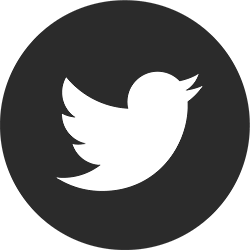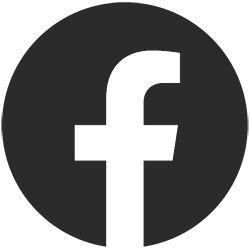Wordを使ったレポートの表紙の作成方法
レポートの表紙を作成する際に便利なのが、Wordです。Word(ワード)とは、Microsoft(マイクロソフト)社が提供している文章を作成するためのソフトです。パソコンに内蔵されていることが多く、仕事などでもよく使用されているほか、家庭でチラシや年賀状を作成する際にも役立てることができます。
Wordは文書作成ソフトといわれているだけに、文章の作成やデザイン、レイアウトなどの便利な機能もついています。それでは、Word機能を使った表紙の作成方法について、具体的に紹介します。
Wordの機能を利用して事前にデザインされた表紙を使う
Wordには、事前にデザインされた表紙のギャラリーが用意されています。 好きな表紙を選び、テキストを置き換えるだけで使うことができるため、レポートの表紙を作成する際にも使用することができます。「挿入」タブを開き、「ページ」グループで「表紙」をクリックすると、ギャラリー一覧から表紙レイアウトを選ぶことができます。表紙を挿入した後はサンプルテキストから文字を置き換えれば、レポート用の表紙として使うことができます。文字を入力するときは、「サンプルテキスト」の部分をクリックし、テキストを入力するだけでOKです。
空白の表紙を挿入する
先にレポートを作成し終わった後に表紙を作成する場合は、「挿入」タブを開き、「ページ」グループで「空白のページ」をクリックすれば、空白のページができるため、自由に表紙を作成することができます。タイトルや作成者などの必要な項目を入力し、テキストの配置は、「ホーム」 タブの 「段落」 グループ内の中から「左揃え」「中央揃え」「右揃え」「両端揃え」の各アイコンを使用し、好きなように変更してください。タイトルは文字サイズを少し大きめに調整すれば、レポートの表紙の完成です。Wordで表紙を作成する際の基本的な手順となるため、覚えておくといいでしょう。
参考
Word 2016:表紙ページを挿入するには|わにちゃんのパソコンワールド
無料のテンプレートをダウンロードする
レポートの表紙については、学校によっては無料でテンプレートを配布しているケースもあるので、指定がある場合は公式HPを確認しましょう。また、先ほどのWordのデザインされた表紙以外にも、インターネットから無料のテンプレートをダウンロードすることができます。
マイクロソフトの公式ページでは、学生向けのレポート用紙の表紙のテンプレートを無料で提供しています。レポートの目的や用途に合わせて好きなデザインを選択しましょう。また、個人で作成している無料テンプレートをダウンロードすることもできますので、参考にしてみるのもいいでしょう。
参考
【ダウンロード可】大学生のレポートの表紙・体裁などのテンプレートなど|人がみぎなら私はひだり
縦書き指定の場合は表紙も縦書きにする
仮に、本文が縦書きのレポートを提出する場合は、同様に表紙も同じ縦書きで統一するのが一般的です。提出日などの数字を入れる場合は漢数字で書くようにし、タイトルは中央部に大きいサイズで記載しましょう。フォントは明朝体や教科書体にするケースがほとんどですが、太字などを使って目立たせるのもいいでしょう。縦書きで提出を求められることが多いのは、日本文学や国語学などです。レポートに縦書き指定がある場合は、表紙のレイアウトにも注意するようにしましょう。
レポートの表紙の注意点
レポートの表紙を作る際に、「目立たせたい!」とわざと奇抜なデザインで作成しようとする方もいるかもしれませんが、表紙のデザインは評価には関係ないため、なるべくシンプルなデザインで提出するのがいいでしょう。また、注意したいのがタイトルを記載する場所です。タイトルはレポート評価にとって重要な意味を持っているため、なるべく真ん中に分かりやすく記載するか、横線もしくは縦線をタイトル脇に配置するのもおすすめです。タイトルの文字の大きさ目安としては、2行以内に収まるフォントがいいでしょう。
レポートの表紙は分かりやすさがポイント
レポートの表紙を作る際に、「そもそも、表紙をどうやって作ったらいいのか分からない」と頭を抱えることもあるかもしれません。学校側から指定がない場合は、Wordで白紙のページに必要な項目を記載して作成することが一般的です。今回紹介した方法や注意点を参考に、レポートの表紙を作ってみましょう。
参考
レポートを縦書きで書く際のポイントとは | キャリアパーク[ビジネス]
【ダウンロード可】大学生のレポートの表紙・体裁などのテンプレートなど
表紙の挿入【Word・ワード】|BeCOOLUsersOffice
【Word】レポートやプレゼンにつける表紙は「無難」に作ろう – わえなび ワード&エクセル問題集